如何在 Amazon Echo 设备上收听有声读物
如果您是 Audible 订阅者,或者通过 Audible 购买或下载了任何有声读物,则可以通过 Echo 收听。 听书时,您可以通过告诉 Alexa 何时暂停、恢复、前进、后退或更改音量来控制阅读。
1. 在您的移动设备上打开 Alexa 应用程序。 点击屏幕底部的播放图标。
2. 向下滑动音乐和书籍屏幕,然后点击 Audible Library 部分的“查看全部”链接。
3. 点击有声读物的名称,开始通过 Echo 设备收听。 选择要在其上收听有声读物的 Echo 设备。 您还可以通过说“Alexa,从 Audible 阅读 [书名]”来告诉 Alexa 触发这本书。
但是如何使用 Amazon Echo 播放 iTunes 有声读物?
通过蓝牙在 Amazon Echo 上收听 iTunes 有声读物
通过蓝牙从您的手机流式传输
要通过蓝牙在 Amazon Echo 上播放 iTunes 音乐,您需要将设备与 Echo 配对。 将您的手机或平板电脑放在附近,说“Alexa,配对”,您的 Echo 就会进入配对模式。
打开设备上的蓝牙设置屏幕,等待 Echo 出现在可配对的设备列表中。 它应该显示为 Echo-XXX。 点击名称以将您的设备与 Echo 连接。 两台设备连接后,Alexa 将宣布连接。
从计算机流式传输
您可以将音乐从计算机流式传输到 Echo 设备。 我们以一台 Windows 10 计算机为例。 确保您的 PC 上启用了蓝牙。 转到 Amazon Alexa 页面 并使用您的 Amazon 帐户登录。 导航到设置并单击您的 Echo 设备的名称。
选择蓝牙并单击 配对新设备 以将计算机与您的 Echo 连接起来。 当您的计算机出现在要配对的设备列表中时,选择它。 然后,您应该会在 Windows 10 中收到要求配对设备的通知。 单击允许。 配对完成后,关闭配对设备窗口。
现在,您可以在 PC 上播放 iTunes、Windows Media Player 或任何其他音频程序中的音乐,并聆听通过 Echo 传输的声音。
方法 2:将我的媒体用于 Alexa
My Media for Amazon Alexa 可让您将本地音乐库流式传输到您的 Amazon Alexa 设备,例如 Echo 或 Dot。 在 您的计算机上 安装 该应用程序 后 ,它将为您的媒体编制索引,并让 Alexa 响应诸如“Alexa,让我的媒体播放有声读物 xxx”之类的命令。
设置方法如下:
1. 下载 My Media for Alexa ,运行安装文件,并完成安装过程。
2. 在 Alexa 控制台的我的媒体中,单击绿色的下一步按钮,登录您的亚马逊帐户并在下一页选择允许。
3. 在左侧边栏选择监视文件夹,然后点击添加文件夹按钮。 选择存储歌曲的文件夹。
4. 直接通过网络 或在 Alexa 移动应用程序的“技能”部分下搜索“我的媒体” ,为 Alexa 安装 “我的媒体”技能。
但是,iTunes 有声读物是受 DRM 保护的 M4B 格式,您需要将它们转换为无 DRM 的 M4A 或 MP3 格式。 请按照以下步骤操作。
1. 启动 Ondesoft Audible Converter
下载、安装和运行适用于 Mac 的 Ondesoft Audible Converter 或适用于 Windows 的 Ondesoft Audible Converter。 它会 自动加载 iTunes 资料库中的所有有声读物 。
2. 选择要转换的 M4B 有声读物
勾选要转换的有声读物前的复选框。 选择输出格式:MP3、M4A、AC3、AAC、AIFF、AU、FLAC、M4R 和 MKA。 设置输出有声读物质量。 原始元数据信息将被保留。 您也可以自定义它们。

3.单击开始转换按钮转换M4B有声读物
单击转换按钮开始从 M4B 有声读物中删除 DRM,并将 M4B 转换为 MP3、M4A 等。转换后,您将获得无 DRM 的有声读物,可以在任何地方播放。
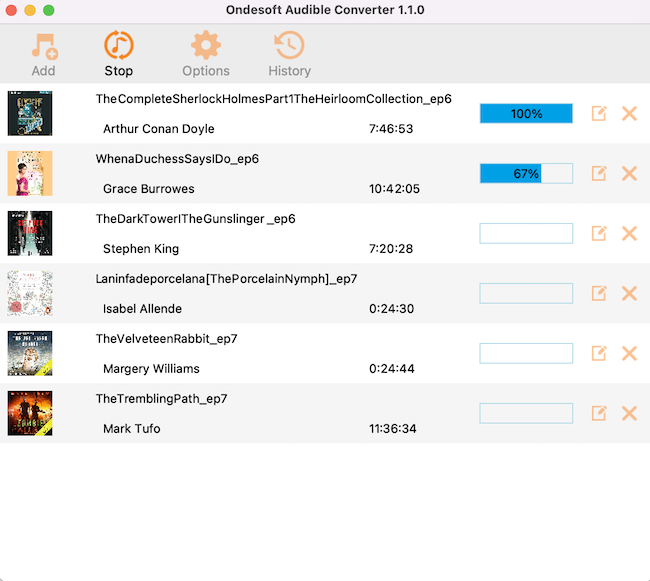
侧边栏
热点提示
有声书小贴士
更多>>- AA 转 MP3
- AAX 转 MP3
- 亚马逊 Prime 和 Audible
- 音频转换器
- 如何在 Mac 上将 DRM M4B 转换为 MP3
- 将 Audible 有声读物投射到 chromecast
- 将 Audible AA/AAX 有声读物转换为 MP3
- 在不到一分钟的时间内将 Audible 有声读物转换为 M4A
- 转换有声读物
- 将有声读物转换为 MP3
- 将音频转换为 MP3
- 将有声读物转换为 AAC 格式
- 将 iTunes 有声读物转换为 MP3
- 在 iPod 上收听 Audible 有声读物
- 在 Android 上收听有声读物
- 在三星 Galaxy Watch 上收听有声读物
- 在 Amazon Echo 上收听有声读物
- 什么是 M4B 有声读物?
- 将 iTunes M4B 有声读物转换为 MP3
- 在 Apple Watch 上播放 Audible 有声读物
- 在 Google Home 上播放 Audible 有声读物
- 在 Roku 上播放 Audible 有声读物
- 在 Android 设备上播放有声读物
- 在 MP3 播放器上播放有声读物
- 在 Android 上播放 iTunes M4B 有声读物
- 删除可听 DRM
- 从 Audible AA/AAX 有声读物中删除 DRM
- 从 iTunes M4P/M4B 有声读物中删除 DRM
- 将有声读物翻录成 MP3
- 设置有声读物转换器
- 如何将 Audible 有声读物下载到 MP3 播放器
- 哪里可以找到免费的有声读物
- 在 Apple Watch 上收听有声读物
- 将哈利波特有声读物从 Audible 转换为 mp3
- 2020 年最值得听的 17 种有声读物
- 将 2020 年 Audie 奖获奖者有声读物从 Audible 转换为 MP3
- 将有声读物 The Martian 从 Audible 转换为 MP3
- 将米歇尔奥巴马有声读物从 Audible 转换为 MP3
- 在 Sonos 上收听 Audible
- 在 Sonos 上收听有声读物
- 与他人分享 Audible 有声读物
- 在 Garmin 手表上收听 Audible 有声读物
- 在 Kodi 上播放 Audible 有声读物






